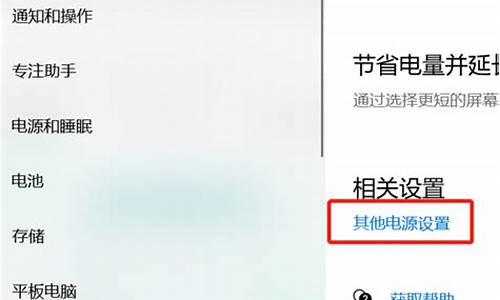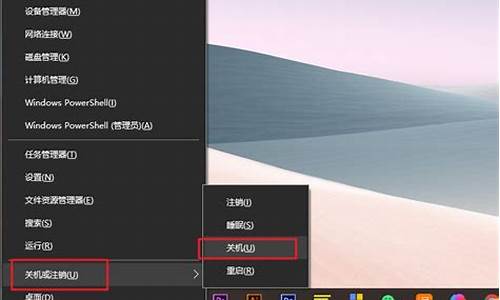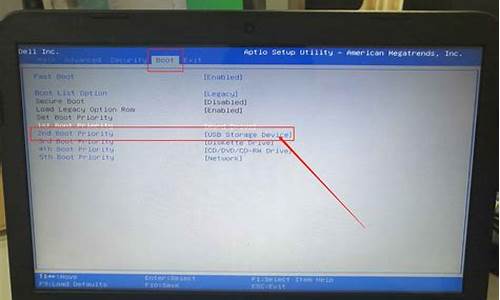无光驱怎么重装系统_无光驱重装电脑系统盘
1.没有光驱的电脑怎么重装系统?

无光驱笔记本重装系统方法一:利用硬盘安装器,直接恢复GHOST系统镜像
1.下载XP系统GHOST镜像,或者下载Ghost XP系统光盘镜像,再从光盘ISO镜像中提取出。gho文件(即系统GHOST镜像包)。
2.下载硬盘安装器,推荐一款ghsot镜像硬盘安装器OneKey,比较好用。 OneKey下载
3.将onekey和。gho文件拷贝到非系统盘
4.双击onekey
5.选择还原系统,打开中选择。gho文件,还原分区选中系统盘。
onekey还原系统
6.确定,等待一会就会重启,并进入ghost恢复界面
7.安装完成。
以上方法适用于windows系统更换,目前还未测试onekey是否支持linux系统。
无光驱笔记本重装系统方法二:制作U盘启动盘 对无光驱笔记本安装系统
U盘启动盘制作过程详见以下文章: 制作U盘启动盘安装XP/Win7 如何用U盘制作windows PE多功能启动盘教程 DOS启动版U盘制作方法详解 U盘量产详解(图文教程)
无光驱笔记本重装系统过程:
接下来开启计算机进入bios设置为U盘启动。
进入DOS画面,运行拷入U盘的GHOST镜像文件(网上有很多,直接下载拷贝进U盘。记得要安装GHOST在U盘中)。
选Local→Disk→Form Image进入恢复菜单
选择镜像文件→Enter
进入恢复界面,选YES→OK.重新启动计算机,进入bios改回硬盘启动,保存此时你XP系统就做好了.
没有光驱的电脑怎么重装系统?
一、找光驱,安装在此计算机上进行安装。
二、将此计算机的硬盘拆下,安装在有光驱的计算机上,用GHOST盘进行安装。
1、CMOS设置光盘启动。
2、光驱放入GHOST盘,重启计算机,复制文件。当复制100%计算机自动重启时关闭计算机。
3、将硬盘拆下,装回原来计算机,启动计算机。
三、u盘安装
1.先找个能用的电脑安装USBoot
2插U盘---》打开USBoot---》U盘选项卡--》[点击此处选择工作模式]--》ZIP模式---》开始---》提示拔下U盘---》拔下U盘--》
提示插上U盘---》插上U盘--》USBoot开始向U盘引导启动文件---》引导成功---》将GHOST及GHOST备份文件拷入U盘---》
3启动电脑按DEL进入BOIS---》[Advanced BOIS Features]---》[Firdt Boot Disk]---》[USP-ZIP]---》Esc---》按F10
---》按Y---》Enter---》重启---》然后就安装了
要是安装的不是裸机那就利用GHOST,步骤如下
在上面最后依次重启后---》当进入U盘盘符时输入GHOST.EXE---》ENTER---》[Local]---》[Disk]---》[fROM Imaga]---》[Open]
---》按Enter---》选择Primary---》按Enter---》[YES]---》按Enter---》按Enter重启电脑
工具/原料:
1.U盘一个,最好是4G容量以上。
2.下载盖大师U盘启动制作工具一份。
方法/步骤:
1.准备好U盘后,最好是一个4G以上的U盘,这样方便你后续放入系统镜像进行重装。首先,将下载安装好的盖大师U盘启动制作工具大众版把U盘内装入盖大师急救U盘微系统。也就是在U盘内装入盖大师的微系统。
1.1 选择第一项,将U盘系统装入U盘内。
1.2 安装过程中,如遇安全软件拦截,是误报可以通过,当然,阻止也不会影响整体效果。
1.3 将U盘内装入盖大师U盘微系统,会清楚掉U盘内原有的数据,如果U盘内原来存有资料,一定要先实现保存备份好。
2.在U盘内安装入盖大师微系统后,从网上搜索下载一款你想要重装的系统镜像文件。一般是ISO或者GHO格式的,将它复制入盖大师U盘内。
然后将盖大师急救U盘插入你想要重装或者急救的电脑上,开始U盘启动引导。
各品牌的电脑,主板不同,设置U盘启动引导的方式也不一定。常规方式是:开机-按F1-F12键不等,进入BIOS设置。你需要上网搜索了解清楚,自己的电脑开机需要按哪个键才能进入BIOS设置。
2.1 进入BIOS设置后,将电脑启动项,设置为从U盘进行启动为第一顺序。
注意:有一些2014年后产,预装win8,支持单硬盘2T容量以上的电脑一般为UEFI+GPT模式装的WIN8,U盘系统是无法直接UEFI启动的。
如果是UEFI启动的电脑,进入BIOS设置后,需要关闭UEFI启动选项,回归成BIOS引导方式,再设置U盘启动为第一顺序启动项。切记。
3.成功BIOS设置为U盘启动后,电脑开机会跳过硬盘内已经崩溃的原系统,从装在U盘内的微系统进行启动,进入盖大师。
3.1 进入盖大师桌面后,选择盖大师重装系统工具,选择你准备好放在U盘内的系统镜像。开始重装。 3.2 安装过程中,如果出现选择镜像文件后,无法点击确定,或者安装进程中报错。那基本上是你下载的系统镜像包有问题,或者不完整,或者有文件缺失。直接重新从网上搜索下载另一款来安装就行。方法/步骤2:
1.进入盖大师急救U盘内的微系统后,运行系统重装工具,发现没有识别出硬盘怎么办?
盖大师内置了DiskGenius硬盘修复工具,如果发现硬盘无法识别,运行桌面上的硬盘分区工具,搜索一下分区表。 通过盖大师内的DiskGenius可以对丢失的分区表恢复,或者重新分区。如果原来的电脑是UEFI+GPT模式装的系统,一般关闭UEFI转换成BIOSU盘启动后,硬盘是无法准确识别和重装的。需要重建引导记录,把GUID分区表格式转换成MBR格式。注意事项:
1.有一些2014年后产,预装win8,支持单硬盘2T容量以上的电脑一般为UEFI+GPT模式装的WIN8,U盘系统是无法直接UEFI启动的。 如果是UEFI启动的电脑,进入BIOS设置后,需要关闭UEFI启动选项,回归成BIOS引导方式,再设置U盘启动为第一顺序启动项。切记。
2.原模式是UEFI+GPT启动方式的,关闭UEFI进入盖大师急救盘后,系统一定能准确识别出GPT分区,需要用桌面上的DiskGenius分区工具对硬盘进行重新分区或者分区表转换,从GUID分区表转成MBR的。才能识别硬盘重装。
声明:本站所有文章资源内容,如无特殊说明或标注,均为采集网络资源。如若本站内容侵犯了原著者的合法权益,可联系本站删除。